Wiki
Mitmachen
- Wikiartikel anlegen
- Howto anlegen
- Wiki-Referenz
- Wiki-Syntax
- Baustellen
- Artikelideen
- Ungetestete Artikel
- Ausbaufähige Artikel
- Fehlerhafte Artikel
- Rund ums Wiki
Konfiguration
- Backlinks anzeigen
- Exportieren
LightDM-GTK+ Einstellungseditor
Dieser Artikel wurde für die folgenden Ubuntu-Versionen getestet:
Ubuntu 16.04 Xenial Xerus
Ubuntu 14.04 Trusty Tahr
Zum Verständnis dieses Artikels sind folgende Seiten hilfreich:
 Der Settings editor for LightDM GTK+ Greeter
Der Settings editor for LightDM GTK+ Greeter  bietet eine grafische Oberfläche zur Konfiguration des Anmeldebildschirms (Greeter). Einsetzbar ist das Programm unter Lubuntu, Xubuntu und Ubuntu MATE, aber nicht unter Ubuntu selbst. Auch Kubuntu und Ubuntu GNOME bleiben außen vor.
bietet eine grafische Oberfläche zur Konfiguration des Anmeldebildschirms (Greeter). Einsetzbar ist das Programm unter Lubuntu, Xubuntu und Ubuntu MATE, aber nicht unter Ubuntu selbst. Auch Kubuntu und Ubuntu GNOME bleiben außen vor.
Fortgeschrittene können auch die Datei lightdm-gtk-greeter.conf direkt bearbeiten, die allerdings je nach Ubuntu-Variante an unterschiedlichen Orten zu finden ist.
Installation¶
 Das Programm ist ab Ubuntu 15.04 in den offiziellen Paketquellen enthalten [1] und bei Lubuntu (ab 16.04), Xubuntu sowie Ubuntu MATE bereits vorinstalliert. Ansonsten muss das folgende Paket installiert werden [1]:
Das Programm ist ab Ubuntu 15.04 in den offiziellen Paketquellen enthalten [1] und bei Lubuntu (ab 16.04), Xubuntu sowie Ubuntu MATE bereits vorinstalliert. Ansonsten muss das folgende Paket installiert werden [1]:
lightdm-gtk-greeter-settings (universe)
 mit apturl
mit apturl
Paketliste zum Kopieren:
sudo apt-get install lightdm-gtk-greeter-settings
sudo aptitude install lightdm-gtk-greeter-settings
Unter Ubuntu 14.04 lädt man für alle in der Einleitung genannten Ubuntu-Varianten das Paket lightdm-gtk-greeter-settings  herunter und installiert es manuell [2].
herunter und installiert es manuell [2].
Verwendung¶
Der Programmstart [3] erfolgt je nach Ubuntu-Variante über den Menüeintrag:
Lubuntu: "Systemwerkzeuge → LightDM-GTK+Anmeldebildschirm - Einstellungen"
Xubuntu: "Einstellungen → LightDM-GTK+Anmeldebildschirm - Einstellungen"
Ubuntu MATE: "System → Systemeigenschaften → LightDM-GTK+Anmeldebildschirm - Einstellungen"
Alternativ kann man es auch mit dem Befehl lightdm-gtk-greeter-settings-pkexec aufrufen.
Da die Konfiguration von LightDM Root-Rechte erfordert, muss beim Programmstart das Administrator-Kennwort eingegeben werden. Die Einstellungen sind auf vier Reiter (Tabs) verteilt:
"Erscheinungsbild" - Design, Schriftgröße, Hintergrundbild usw.
"Leiste" - Elemente und Reihenfolge am oberen Bildschirmrand
"Fensterposition" - Position des Anmeldefensters für Benutzername und Kennwort
"Sonstiges" - Barrierefreiheit und Bildschirmschoner
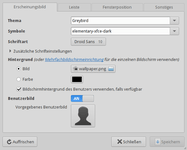 |
| Erscheinungsbild |
 |
| Leiste |
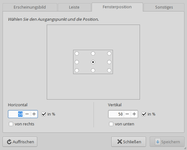 |
| Fensterposition |
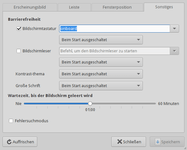 |
| Sonstiges |
Um das Ergebnis der Änderungen betrachten zu können, ohne sich ab- und neu anmelden zu müssen, folgt man der Anleitung im Artikel LightDM.
Diese Revision wurde am 14. Februar 2017 17:48 von aasche erstellt.
- Erstellt mit Inyoka
-
 2004 – 2017 ubuntuusers.de • Einige Rechte vorbehalten
2004 – 2017 ubuntuusers.de • Einige Rechte vorbehalten
Lizenz • Kontakt • Datenschutz • Impressum • Serverstatus -
Serverhousing gespendet von


 Übersichtsartikel
Übersichtsartikel